cad怎么画直线
CAD是一款绘图的软件,广泛应用于机械、建筑等行业。近期自学这款软件的小伙伴们在操作的时候遇到了一些问题,来向小编求助,不知道cad怎么画直线,这是CAD的简单的基础操作方法,各位小伙伴们当然要学会它。下面小编就把具体的步骤分享给大家了,快来一起学习吧!
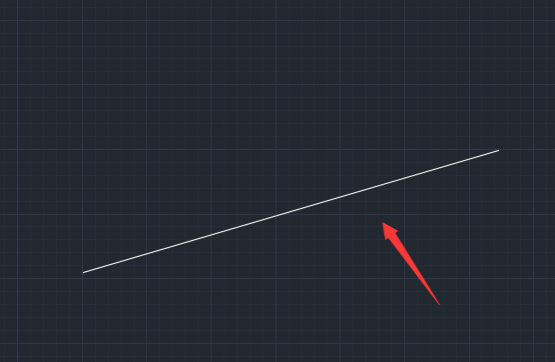
你知道cad怎么画直线吗
CAD是一款绘图的软件,广泛应用于机械、建筑等行业。近期自学这款软件的小伙伴们在操作的时候遇到了一些问题,来向小编求助,不知道cad怎么画直线,这是CAD的简单的基础操作方法,各位小伙伴们当然要学会它。下面小编就把具体的步骤分享给大家了,快来一起学习吧!
1、首先,我们打开CAD之后,找到绘图-直线,绘制一条直线。
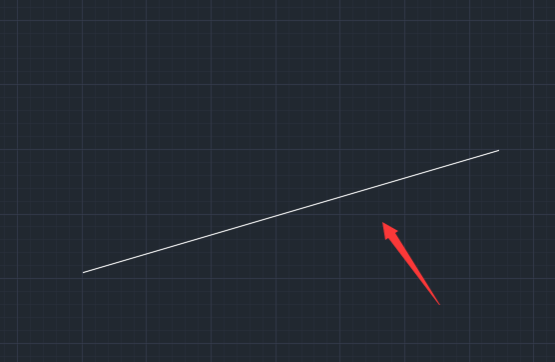
2、然后,继续选择直线命令,然后选择刚刚绘制的直线的端点,并移动鼠标到另一点上此时不要点击。
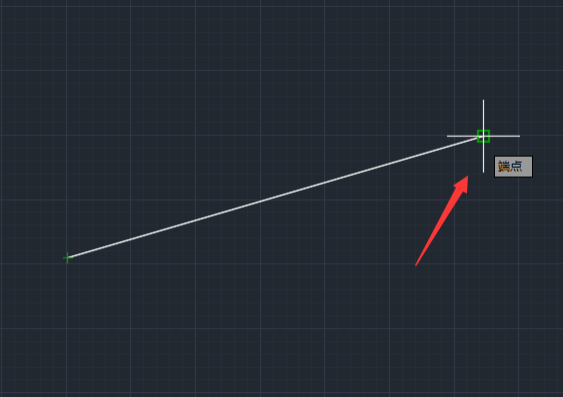
3、然后,我们在命令输入行内输入需要的长度。
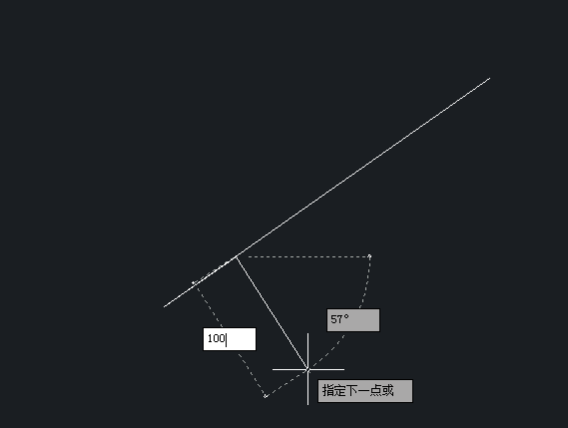
4、接下来,我们输入长度后可以看到我们在刚刚的直线上就确定了一定的距离了。
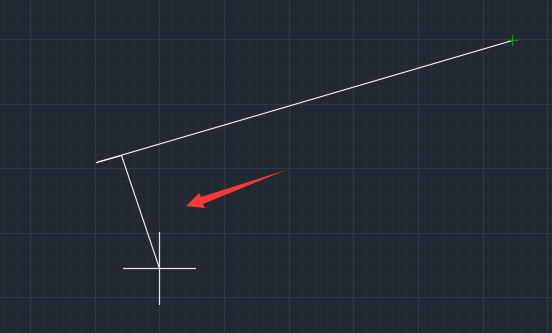
5、最后,依照刚刚的的点我们就可以轻松地在这条直线上的一定距离上画出直线了。
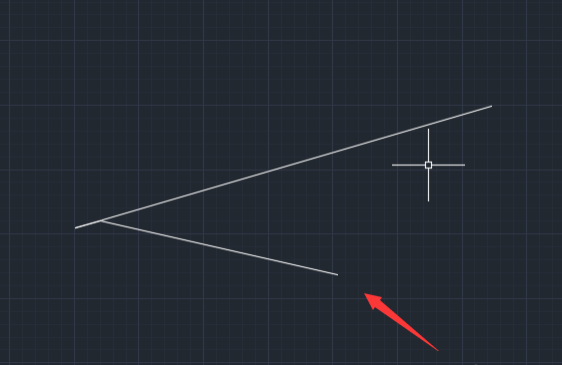
上方的5步操作步骤,就是关于cad怎么画直线的操作方法了,只需要简单的5步操作就可以完成了,非常的简单,只有这些基础的操作大家掌握之后,才会绘制出更多复杂的图纸。不知道怎么进行操作的小伙伴们赶紧打开自己的电脑跟着上边操作吧,灵活掌握后,在工作中在遇到就可以轻松解决了。
本篇文章使用以下硬件型号:联想小新Air15;系统版本:win10;软件版本:Autocad 2014。
cad怎么画直线
使用cad的设计人员通常用草图开始设计,将草图变为工作图的繁重工作可以交给计算机完成,由计算机自动产生的设计结果,可以快速作出图形。用cad可以进行各种图形的绘制,今天我们要给大家介绍的是cad怎么画真线。
1、首先让我们打开CAD进入绘图界面,因为有界面的区分。我们这里选择的是Auto CAD经典界面。
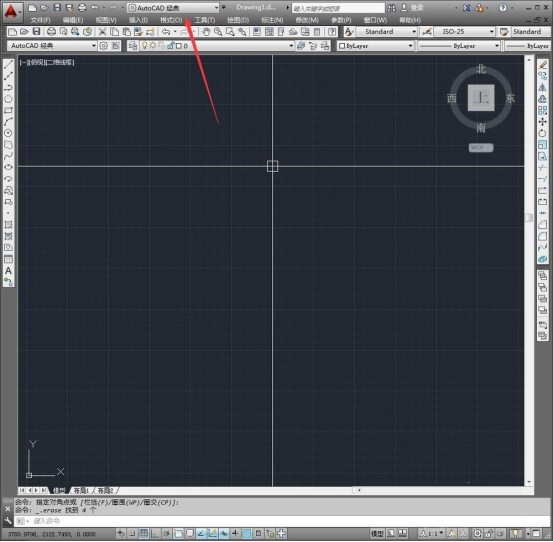
2、首先让我们打开CAD进入绘图界面,因为有界面的区分。我们这里选择的是Auto CAD经典界面。然后可以开始直线的绘制,有两种方法,点击“直线”图标,或者直接输入“L”就会弹出公式窗,接着按空格即可。推荐使用公式法,因为CAD是个主要考公式进行绘图的软件。
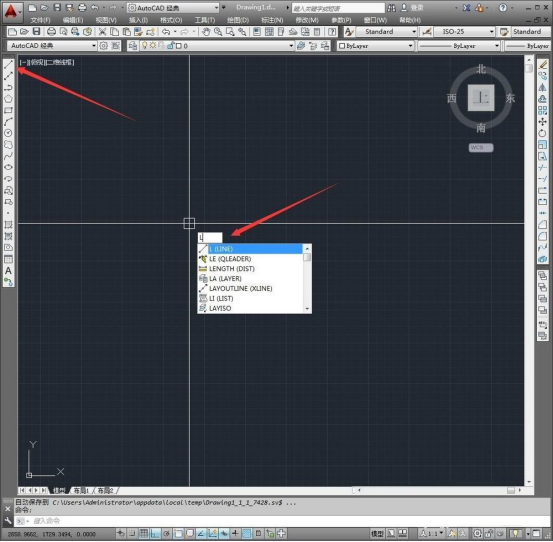
3、接着我们确定第一个点,可以随意点击,也可输入坐标来确定。
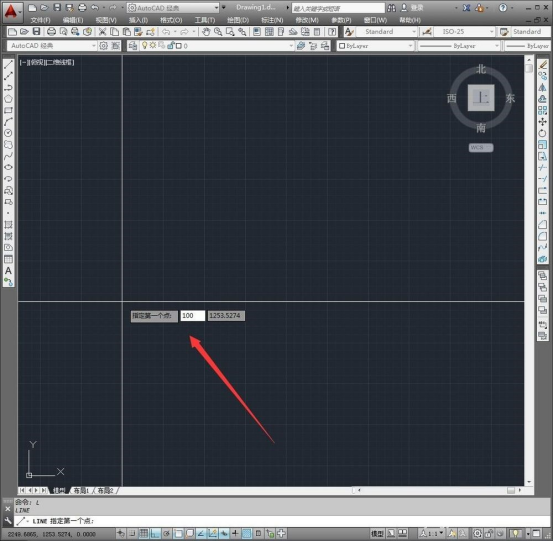
4、我们可以直接输入距离,也可鼠标拖拽定点,方式多样。我这边进行了正交约束为了充分画出直线来,想画斜线的可以关闭正交按钮。那样的话,角度值也会显现数值。
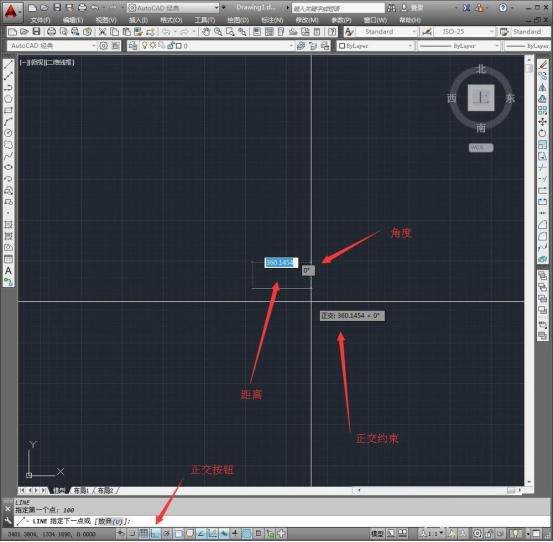
5、当画好了一条直线后,这边特性是不退出的话还可以继续划线,方式雷同,大体就是确定方向,确定距离。
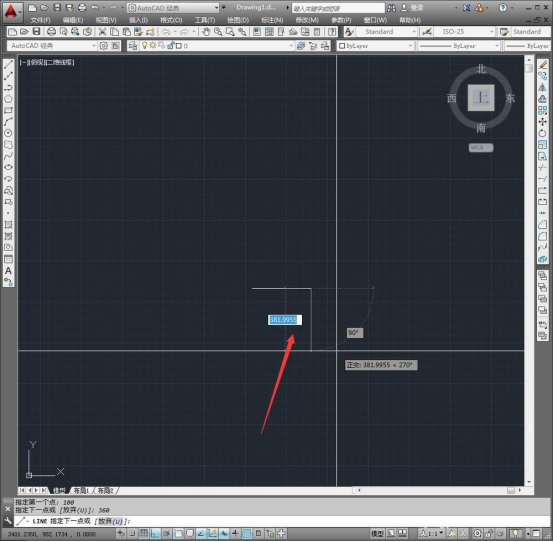
6、现在我们画好了想要的直线,按“ECS”退出即可。你们学会了吗?
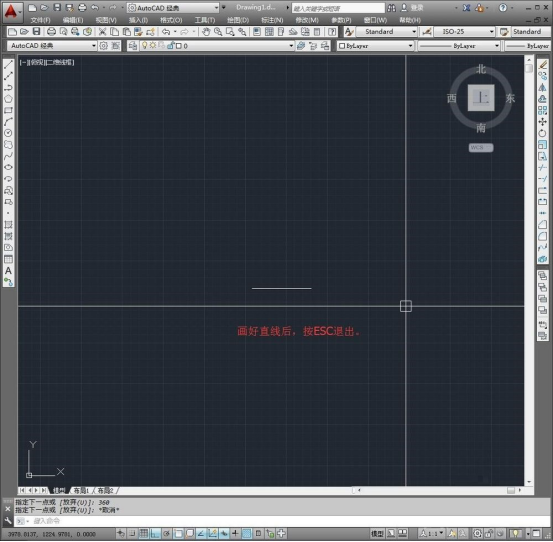
上边讲述的内容是cad怎么画真线的方法和步骤,学完大家是不是觉得很简单呢?这些简单的操作大家也要认真的进行学习,很多软件都是要把基础的操作打牢打实,这样才能更顺利的进行高阶的学习。
本篇文章使用以下硬件型号:联想小新Air15;系统版本:win10;软件版本:cad 2014。
你想学习cad怎么画直线吗
CAD是一款绘图的软件,现在被越来越多的人广泛使用。但是近期自学这款软件的小伙伴们在操作的时候遇到了一些问题,来向小编求助,不知道cad怎么画直线,这其实是CAD的简单的基础操作方法,各位小伙伴们当然要学会它。下面小编就把具体的步骤分享给大家了,快来一起学习吧!
1、首先,我们打开CAD之后,找到绘图-直线,绘制一条直线。

2、继续选择直线命令,然后选择刚刚绘制的直线的端点,并移动鼠标到另一点上此时不要点击。

3、然后,我们在命令输入行内输入需要的长度。
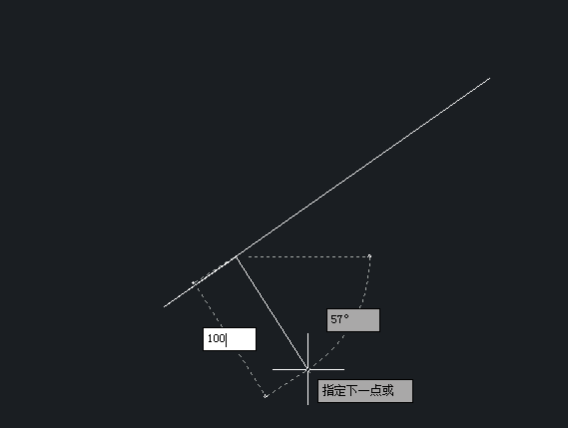
4、接下来,我们输入长度后可以看到我们在刚刚的直线上就确定了一定的距离了。

5、依照刚刚的的点我们就可以轻松地在这条直线上的一定距离上画出直线了。

上方的5步操作步骤,就是关于cad怎么画直线的操作方法了,只需要简单的5步操作就可以完成了,是不是非常简单呢?不知道怎么画的小伙伴们还不打开自己的电脑进行实操,实操会发现自己到底哪里不会,这样会掌握的更牢固。以后在工作中在画直线的话,就很快的画出来了。最后,小编希望以上的操作步骤对大家有所帮助!
本篇文章使用以下硬件型号:联想小新Air15;系统版本:win10;软件版本:Autocad 2014。

